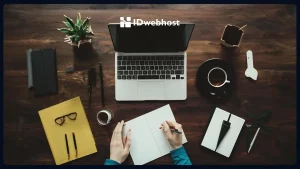Mengarahkan DNS Domain ID menggunakan Cloudflare

Permasalahan seting DNS untuk domain .ID dapat diselesaikan dengan menggunakan fitur Free DNS yang diberikan oleh beberapa penyedia Manage DNS seperti Cloudflare. Dengan cara ini Anda bisa mengarahkan domain anda tidak hanya ke Name server tapi juga bisa diarahkan ke IP
1. Kunjungi https://www.cloudflare.com/sign-up
Isikan nama email, password dan usermame dan password sesuai keinginan Anda. Password dan username diingat, jangan kelupaan. Setelah itu Klik Create Account Now
2. Tulis nama domain Anda, lalu klik Add Website, dan tunggu “Performing 60s record scan” selesai.
3. Klik Continue Setup (warna hijau)
Cloudflare otomatis membuat record dns ke Ip server yang sedang anda gunakan sekarang.
4. Sekarang Anda bisa merubah, menambah dan menghapus record DNS baik A record, CNAME record, MX record pada domain Anda tersebut.
Contoh Menambah A record:
1. Klik Add (Warna Hijau)
2. Isikan domain Anda dengan www dan isikan IP server Anda, Lalu Klik Save.
3. Klik Add dan Isikan lagi nama domain Anda tanpa www dan isikan IP Anda lalu klik Save.
4. Bila record yang anda kehendaki sudah selesai di input, klik I’am done entering my DNS record
5. Lihat Name server cloudflare yang harus Anda ubah di kanan atas. Catat Name server tersebut.
5. Setelah mendapatkan Name server Cloudflare, sekarang saatnya anda merubah Name server Domain anda di IDwebhost.
– Kunjungi www.idwebhost.com/manage
– Masukkan user password pelanggan Anda
– Klik Kelola Domain, bila tdk muncul menu di refresh dengan mencet tombol F5 di keyboard.
– Pilih Name Server
– Isikan name server anda sesuai yang anda dapatkan di Cloudflare, misal
emma.ns.cloudflare.com
todd.ns.cloudflare.com
– Jangan Lupa Klik Update Name Server (warna biru)
6. Selesai, Tunggu resolve DNS domain Anda mengarah ke IP baru max 1×24 jam.